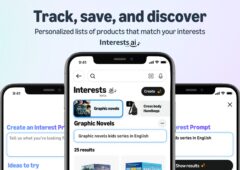Les meilleurs outils pour nettoyer son navigateur
Si Windows a tendance à s’alourdir au fil des mois, il est toujours possible de le dépoussiérer de fond en comble à l’aide d’un outil comme Ccleaner. Mais il y a pourtant un élément que Ccleaner et les autres outils d’optimisation ont pourtant bien du mal à nettoyer totalement. Ce logiciel, c’est le navigateur. Car lorsque l’on vide totalement son historique, il n’est pas rare que des indésirables se soient incrustés, notamment des « barres » et des plugins malveillants.
Pas de panique : dans la plupart des cas, il n’est pas nécessaire de réinitialiser totalement le navigateur. Voici une sélection de petits outils capables d’éradiquer complètement les indésirables en une dizaine de secondes à peine. Et la bonne nouvelle, c’est que dans la plupart des cas, ces logiciels sont totalement gratuits, alors que demander de plus ?
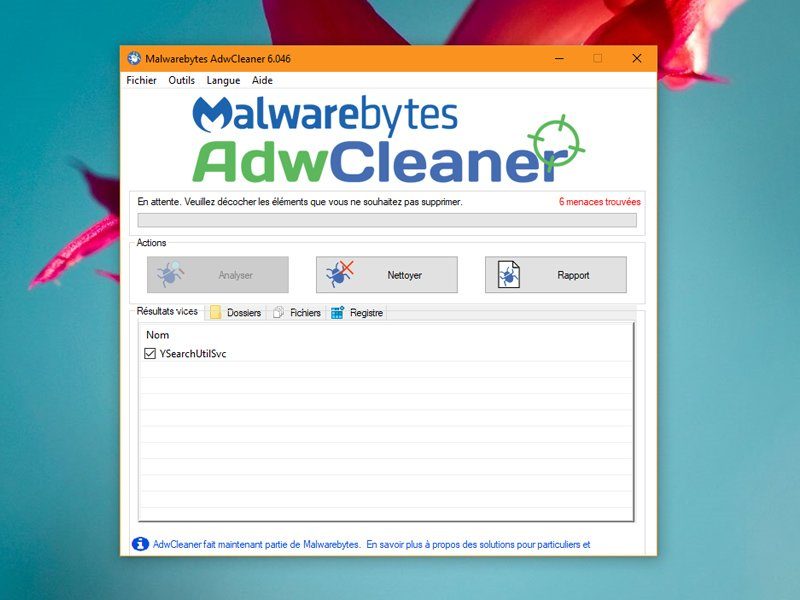
AdwCleaner
AdwCeaner est probablement l’outil le plus léger de notre sélection. Ce qui ne l’empêche pas d’être l’un des plus performants ! Le programme s’utilise de la manière la plus simple qui soit : lancez-le (il n’est même pas nécessaire de l’installer, juste de l’exécuter), puis cliquez sur Analyser. AdwCleaner analyse votre système et s’attache en particulier à votre navigateur. En quelques secondes, il établit un rapport sur tous les logiciels malveillants plugins indésirables et clés de registres qui polluent le browser. Cliquez sur Nettoyer : un redémarrage sera probablement nécessaire, mais voilà votre navigateur débarrassé du moindre adware qui pouvait le polluer.
>> Antivirus gratuit : quel est le meilleur en 2016 ?
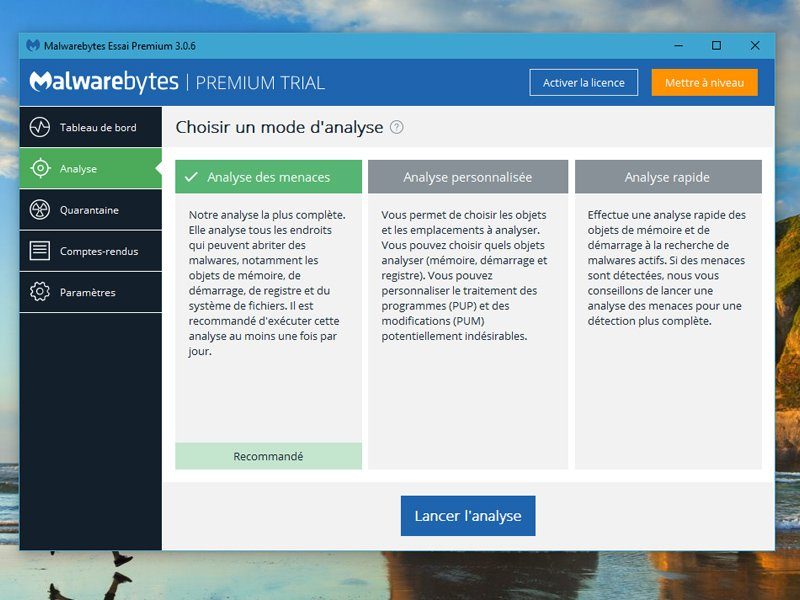
Malwarebytes Anti-Malware
Si Adwcleaner et Malwarebytes Anti-Malware appartiennent tous deux au même éditeur, le second est en fait une solution complète de sécurité. Le logiciel permet lui aussi de nettoyer les indésirables qui se seraient logés dans le navigateur, mais il va bien plus loin : il peut aussi détecter et éradiquer les virus et autres spywares. Notez que le logiciel est gratuit pendant 14 jours. Au-delà, certaines de ses fonctionnalités sont désactivées (protection en temps réel, protection anti-exploit, etc.). Mais ses protections anti-malware, anti-sypware et anti-rootkit restent parfaitement actives, même après la période d’essai.
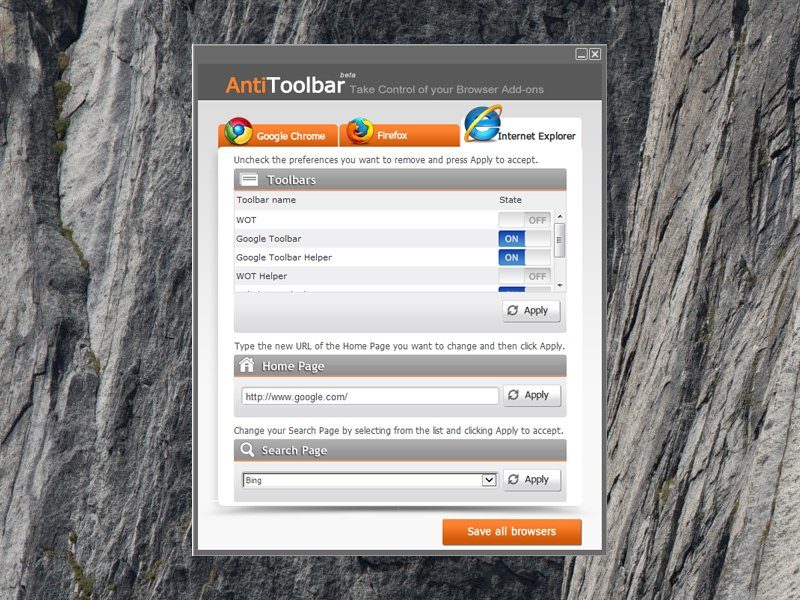
AntiToolbar
Comme son nom l’indique, ce programme permet de supprimer toutes les barres d’outils censées améliorées la navigation, mais qui ne font en réalité que le ralentir et qui, de surcroît, pistent généralement l’utilisateur pour mieux lui servir de la publicité à outrance. Ce programme ne s’attache qu’à un seul type de nettoyage du navigateur, mais il le fait plutôt très bien. Il permet de nettoyer les barres d’outils qui se seraient installées dans Chrome, Firefox ou Internet Explorer. Le tout, à l’aide d’une interface claire et rapidement compréhensible.
Note : si l’installation du programme ne va à son terme, votre pare-feu est probablement en cause. Autorisez un accès au Web à l’exécutable antitoolbar.exe.
>> Antivirus : quelle est la meilleure suite de sécurité ?
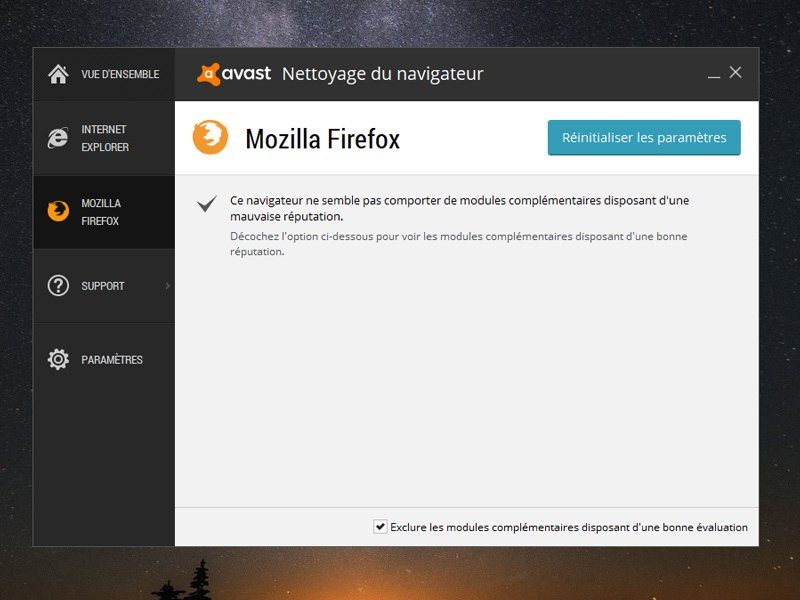
Avast! Browser Cleanup
Créé par le célèbre éditeur d’antivirus, ce petit utilitaire gratuit devrait vous rendre bien des services si vous soupçonnez la présence d’un module indésirable au sein de votre navigateur. Le logiciel reconnaît Internet Explorer et Firefox (impossible de faire en sorte qu’il prenne en charge Chrome sur notre configuration de test) et permet de voir tous les modules installés qui disposent d’une mauvaise réputation. Il dispose également d’une option permettant de réinitialiser totalement les paramètres du navigateur (à utiliser avec parcimonie).
>> Antivirus gratuit : quel est le meilleur en 2016 ?
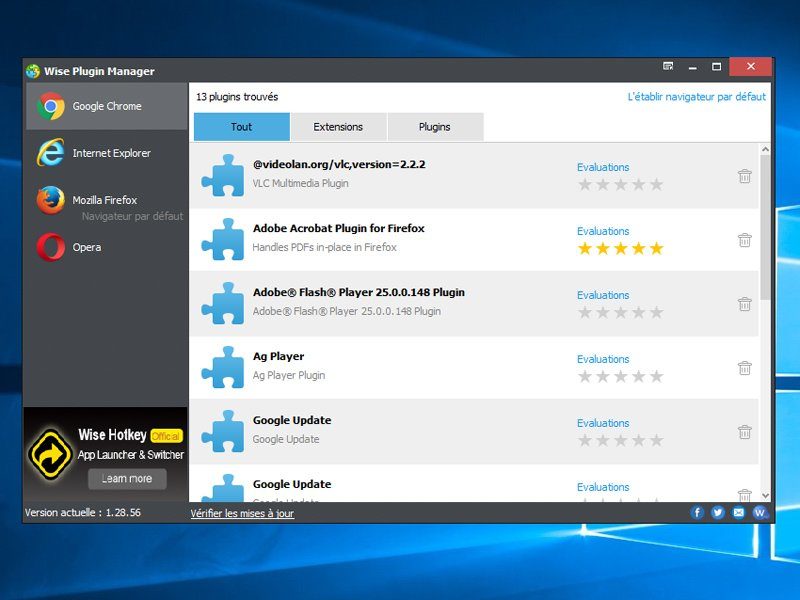
Wise Plugin Manager
Voilà l’un des outils les plus pratiques et les plus conviviaux de cette sélection. Le logiciel détecte toutes les extensions et tous les plugins installés au sein de votre (ou vos) navigateur(s), et il le fait en à peine deux secondes. Établie en fonction des autres utilisateurs du logiciel, sa liste permet de voir instantanément tous les modules qu’il est préférable de désinstaller, et ce que l’on peut conserver les yeux fermés. La désinstallation de ces indésirables se fait directement depuis le logiciel, sans passer par le navigateur.
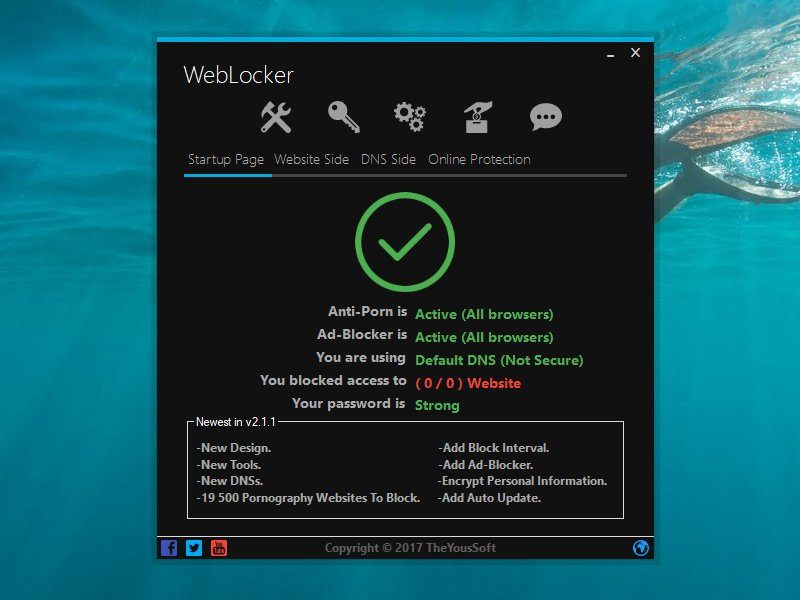
WebLocker
Une fois votre navigateur nettoyé, mieux vaut désormais prévenir que guérir. WebLocker est un puissant utilitaire qui vous propose de bloquer les publicités, les noms de domaines à la réputation douteuse, etc. Bref, il s’agit d’un excellent moyen pour empêcher les adwares de s’installer de nouveau sur votre navigateur. Bien qu’en anglais, le logiciel dispose d’une interface simple et compréhensible du premier coup. Nul besoin d’être un expert pour l’exploiter à fond. Notez qu’il vous faudra au préalable créer un compte (gratuit).
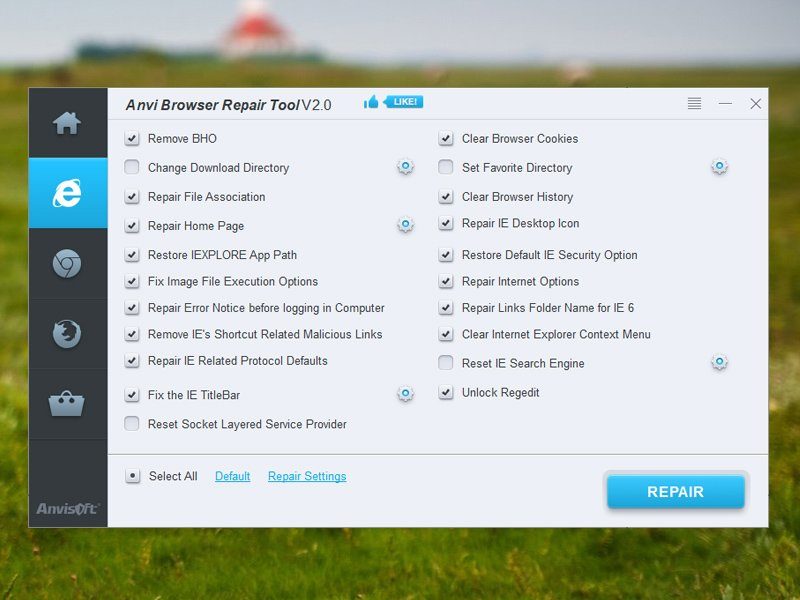
Anvi Browser Repair
Si votre navigateur montre des signes de faiblesse et de stabilité, ou refuse même catégoriquement de se lancer, faites appel à Anvi Browser Repair Tool. Le logiciel prend en charge Internet Explorer, Firefox et Chrome, et permet de réparer en un seul clic tous les composants de votre browser et vous évite d’avoir à le réinstaller. Il se propose entre autres de vider le cache, de régler les problèmes de crash causés par Flash, de supprimer les raccourcis vers des sites malveillants ou de rétablir la page du navigateur par défaut. À quand une prise en charge de Microsoft Edge ?
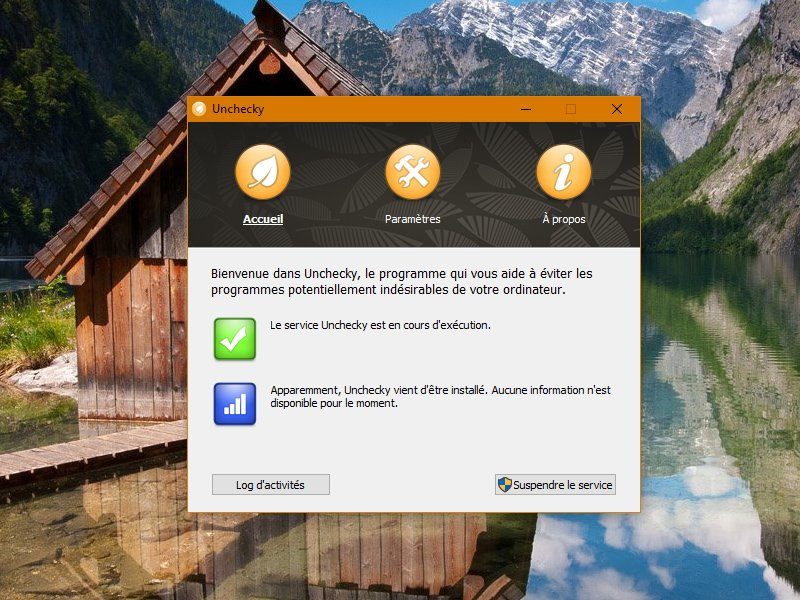
Unchecky
Si vous voulez ne plus être ennuyé par des barres d’outils ou autres modules malveillants, mieux vaut prendre les devants. Unchecky est un tout petit programme qui se charge à votre place de décocher tous ces programmes parasites qui tentent de se mettre en place lorsque vous installez un nouveau logiciel (c’est justement le moment que choisissent les barres d’outils pour s’immiscer sur votre ordinateur). Laissez-le tourner en tâche de fond, il se charge de tout.
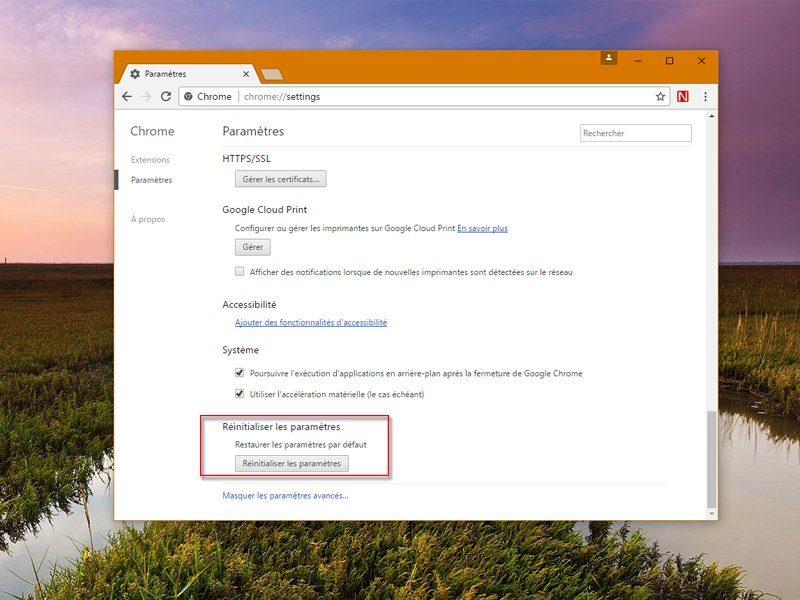
Réinitialiser totalement son navigateur
Si malgré tous les logiciels mentionnés ici, vous pensez que votre navigateur fait toujours les frais d’un adware ou d’un malware, la meilleure solution consiste à le réinitialiser totalement. Chaque navigateur dispose de sa propre option de réparation et/ou de remise à zéro totale. Sous Firefox, cette option se situe dans le petit menu hamburger et la fonction aide. Notez qu’il est aussi possible de désactiver temporairement tous les modules à l’aide du mode sans échec. Pour l’activer, lancez le navigateur en maintenant la touche [Maj].
Sous Chrome, il convient de se rendre sur le bouton des réglages (en haut à droite), puis de cliquer sur Paramètres. Dirigez-vous sur Afficher les paramètres avancés, et sélectionnez la fonction Réinitialiser les paramètres.
Enfin, sous Internet Explorer, rendez-vous dans le menu Outils, puis cliquez sur Options Internet > Avancé > Réinitialiser.